win10下怎样将音量调节设为竖向
用户将win7系统升级到Windows10正式版后,在调节音量大小过程中会发现,音量调节变成了横向的,而不是自己之前熟悉的竖向风格。这样使用起来也许会带来一些不便,不习惯的朋友可以将其改回win7系统的音量调节风格。这该如何操作呢?下面,小编就给大家分享下解决方法。
推荐:win10企业版官方下载
步骤如下:
1、在开始菜单单击右键,点击“运行”;
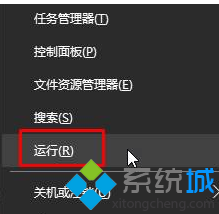
2、在框中输入:regedit 点击“确定”打开注册表编辑器;
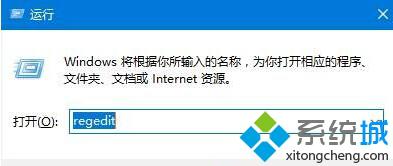
3、在注册表左侧依次展开:HKEY_LOCAL_MACHINE\Software\Microsoft\Windows NT\CurrentVersion\MTCUVC;
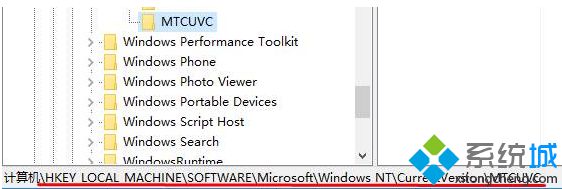
4、如果没有找到MTCUVC,我们可以在“CurrentVersion”项上单击右键,依次选择“新建”—“项”,命名为“MTCUVC”;

5、在“MTCUVC”项右侧,单击右键点击“新建”—“DWORD(32)位”,将该值命名为:EnableMtcUvc;
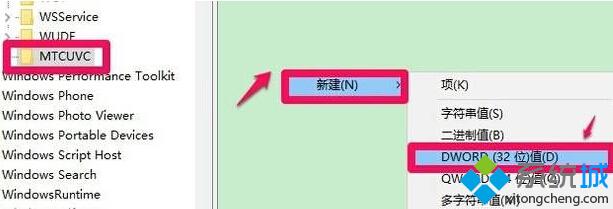
6、添加完成后重启计算机,我们就可以看到音量调节变成和Win7一样的风格了。

win10下将音量调节改为win7风格的方法就介绍到这里了。不习惯使用win10音量调节风格的用户,可以按照上述小编的方法将其设置为竖向的。更多信息,请关注:系统城Win10专题(https://www.xitongcheng.com/win10/zt/)
相关教程:win10系统音量调节我告诉你msdn版权声明:以上内容作者已申请原创保护,未经允许不得转载,侵权必究!授权事宜、对本内容有异议或投诉,敬请联系网站管理员,我们将尽快回复您,谢谢合作!










